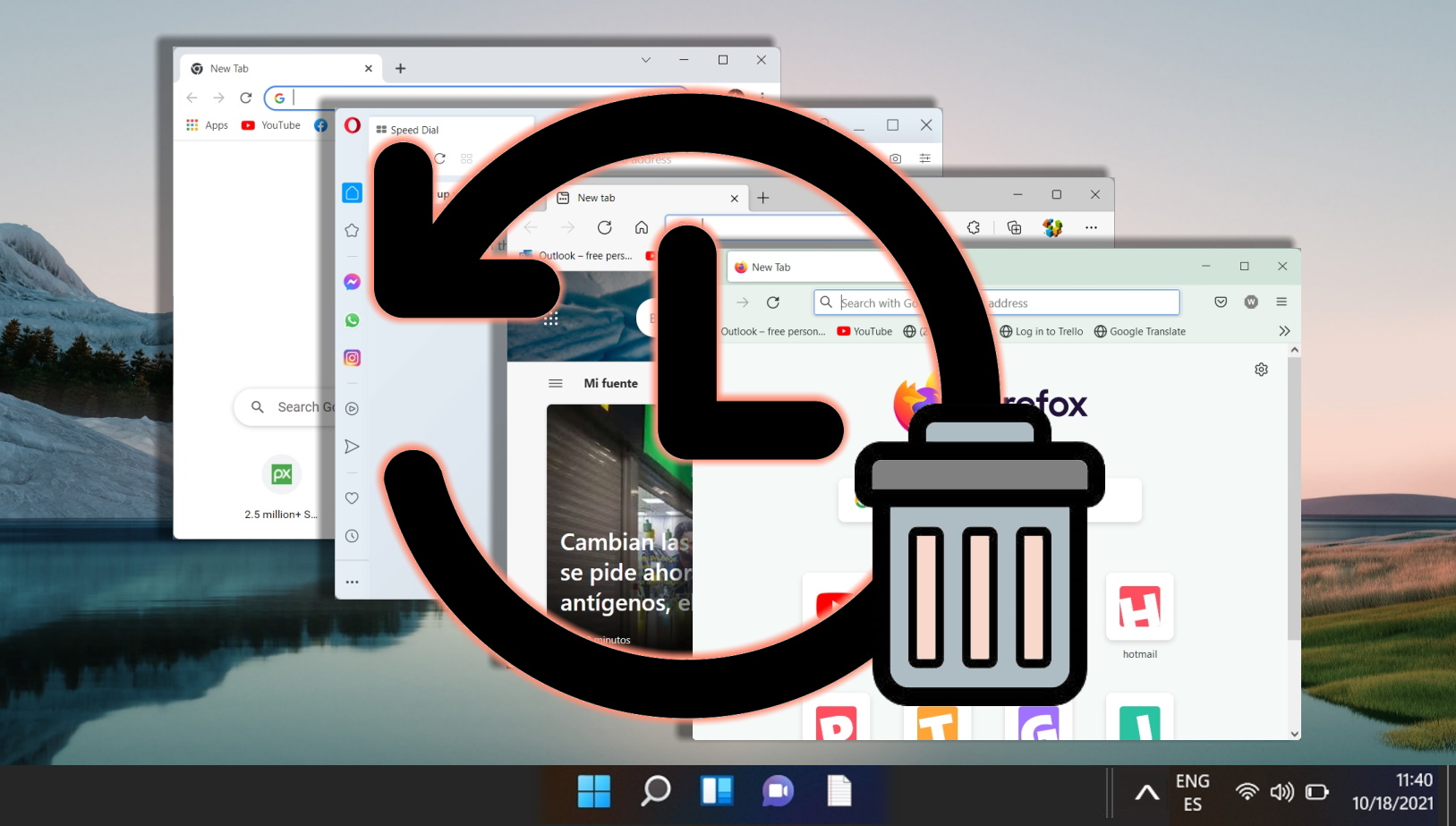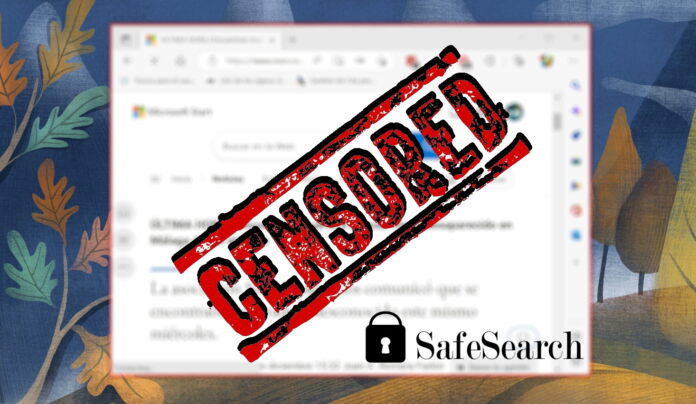
TelusurAman adalah fitur di Google, Bing, dan Yahoo! yang membantu Anda mengecualikan konten eksplisit dari hasil penelusuran. Konten eksplisit mencakup gambar atau video yang menampilkan ketelanjangan, aktivitas seksual, kekerasan, kondisi medis yang gamblang, atau materi yang berpotensi menyinggung lainnya. Anda dapat mengaktifkan atau menonaktifkan SafeSearch tergantung pada preferensi Anda.
Alasan Menggunakan SafeSearch
SafeSearch dapat membantu Anda menghindari eksposur yang tidak diinginkan ke konten tidak pantas yang mungkin berbahaya, mengganggu, atau menyesatkan untuk diri sendiri atau orang lain. Dengan cara itu dapat membantu Anda melindungi anak-anak dari mengakses situs web berorientasi dewasa atau gambar yang mungkin tidak sesuai dengan usia atau perkembangan mereka.
Google SafeSearch juga dapat membantu Anda mengurangi spam, malware, phishing, atau berbahaya lainnya situs yang mungkin mencoba mengelabui Anda agar mengekliknya menggunakan gambar mini atau judul yang menipu.
Karena Google SafeSearch memfilter beberapa konten yang tidak relevan atau mengganggu yang mungkin menggoda Anda untuk membuang-buang waktu atau kehilangan tujuan, ini dapat membantu Anda meningkatkan produktivitas dan fokus.
Mengapa Anda mungkin ingin menonaktifkan Safe Search
Google SafeSearch mungkin tidak 100% akurat atau andal dalam mendeteksi dan memblokir konten eksplisit. Beberapa situs mungkin masih lolos, sementara beberapa situs yang sah mungkin salah disaring. Ini juga dapat membatasi akses Anda ke informasi berguna yang mungkin relevan dengan kebutuhan Anda, tetapi berisi beberapa istilah atau gambar eksplisit. Misalnya, jika Anda mencari topik terkait kesehatan, referensi pendidikan, ekspresi artistik, atau fakta sejarah yang melibatkan ketelanjangan, seksualitas, kekerasan, dll.
Google SafeSearch mungkin mengganggu privasi dan otonomi Anda dengan mengizinkan Google untuk memantau dan mengontrol apa yang Anda lihat secara online. Beberapa pengguna mungkin merasa tidak nyaman memberi Google kekuatan seperti itu atas pengalaman menjelajah mereka. Alasan lain untuk menonaktifkan Google Safe Search mungkin karena hal itu dapat memengaruhi pemikiran kritis dan kesadaran Anda dengan menciptakan rasa aman yang palsu dan memfilter beragam perspektif yang dapat menantang pandangan atau keyakinan Anda.
Caranya untuk Mematikan Google Safe Search
Untuk menonaktifkan Google SafeSearch, Anda perlu mematikan fitur di “Search Settings” seperti yang ditunjukkan di bawah ini.
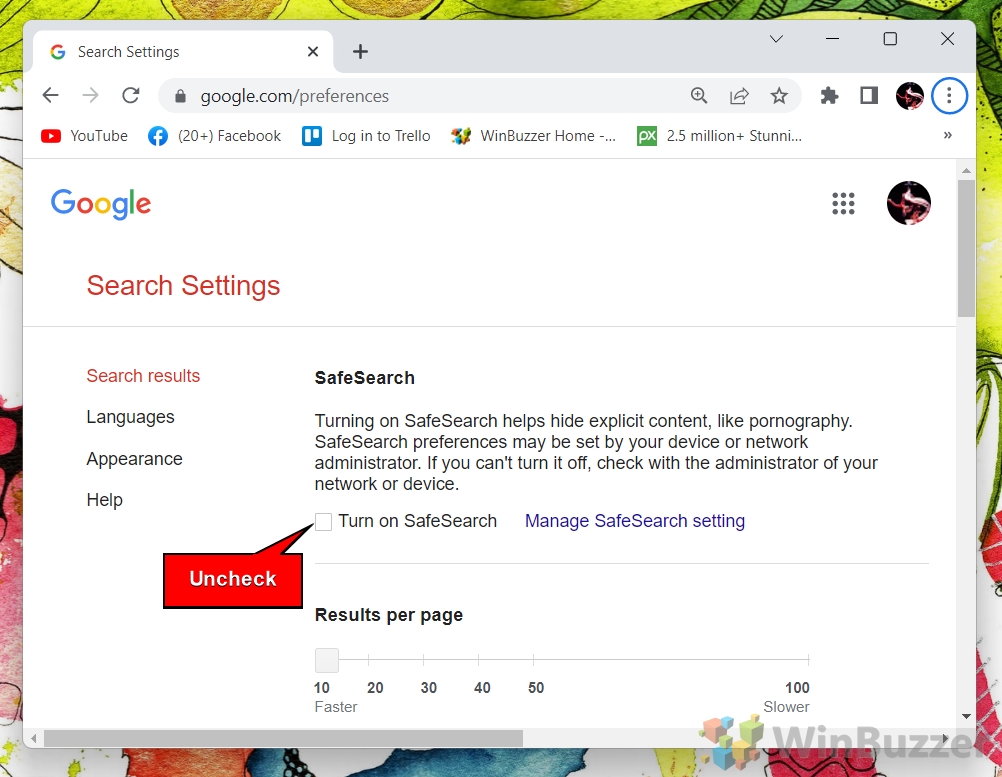
Opsional: Periksa Setelan Wilayah
Jika Google sering menampilkan hasil penelusuran yang terkait dengan wilayah lain, Anda mungkin ingin memeriksa apakah benar wilayah dipilih. Setelah selesai, klik “Simpan”dan Anda siap untuk pergi.
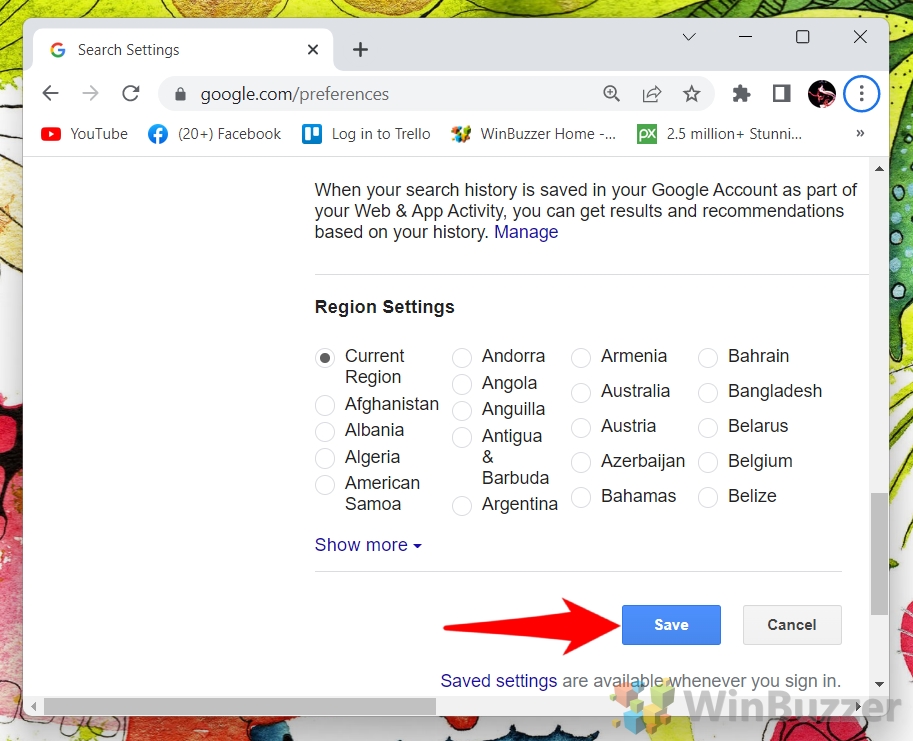
Cara Mematikan Bing SafeSearch
Untuk menonaktifkan Bing SafeSearch, Anda perlu mematikan fitur di “Search Settings” seperti yang ditunjukkan di bawah ini.
Klik menu hamburger di bagian atas dan kemudian pada “TelusurAman”
Ini akan langsung membuka setelan TelusurAman Bing.
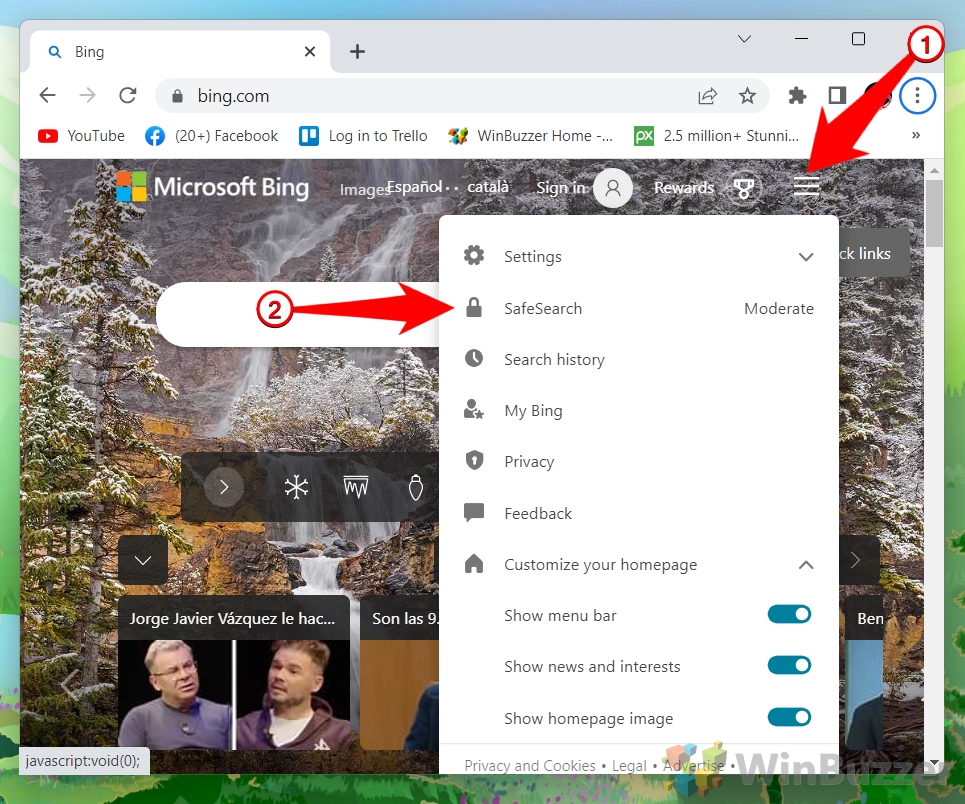
Pilih “Mati”dan klik “Simpan”
Bing SafeSea rch menawarkan opsi “Moderate” sebagai alternatif. Perbedaan antara “Strict” dan “Moderate” di Bing SafeSearch adalah bahwa “Strict” memfilter teks dan gambar dewasa dari hasil penelusuran Anda , sedangkan Moderasi hanya memfilter gambar dewasa. Jika Anda memilih “Nonaktif”, Anda akan melihat semua jenis konten web tanpa pemfilteran apa pun.

Cara Mengubah Yahoo! TelusurAman Dinonaktifkan
Untuk menonaktifkan Yahoo! TelusurAman nonaktif, Anda memerlukan beberapa langkah lagi daripada di Google atau Bing, seperti yang dapat Anda lihat di bawah.
Jalankan penelusuran di Yahoo! untuk menampilkan tombol menu opsi
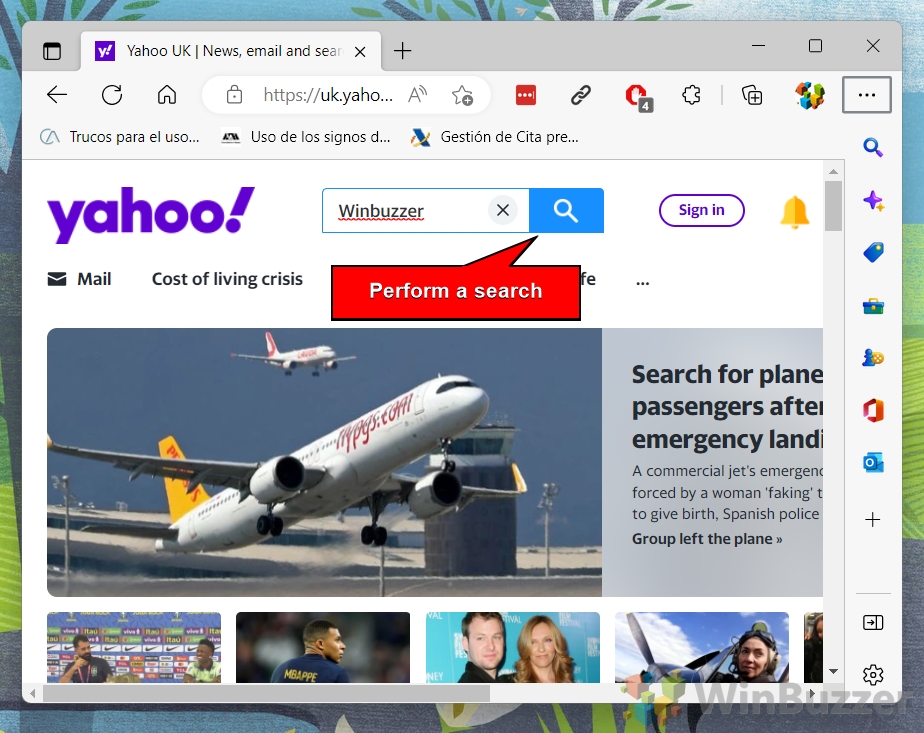
Klik Yahoo ! tombol menu opsi di kanan atas dan pilih “Pengaturan”

Matikan Yahoo! SafeSearch di “Search Preferences”dan klik “Simpan”
Yahoo! SafeSearch menawarkan opsi “Moderate” sebagai alternatif untuk hanya mematikannya sepenuhnya. Perbedaan antara “Strict” dan “Moderate” di Yahoo! TelusurAman adalah bahwa “Ketat” memfilter teks dewasa dan gambar dari hasil penelusuran Anda, sementara Moderat hanya memfilter gambar dewasa. Jika Anda memilih “Nonaktif”, Anda akan melihat semua jenis konten web tanpa pemfilteran apa pun.
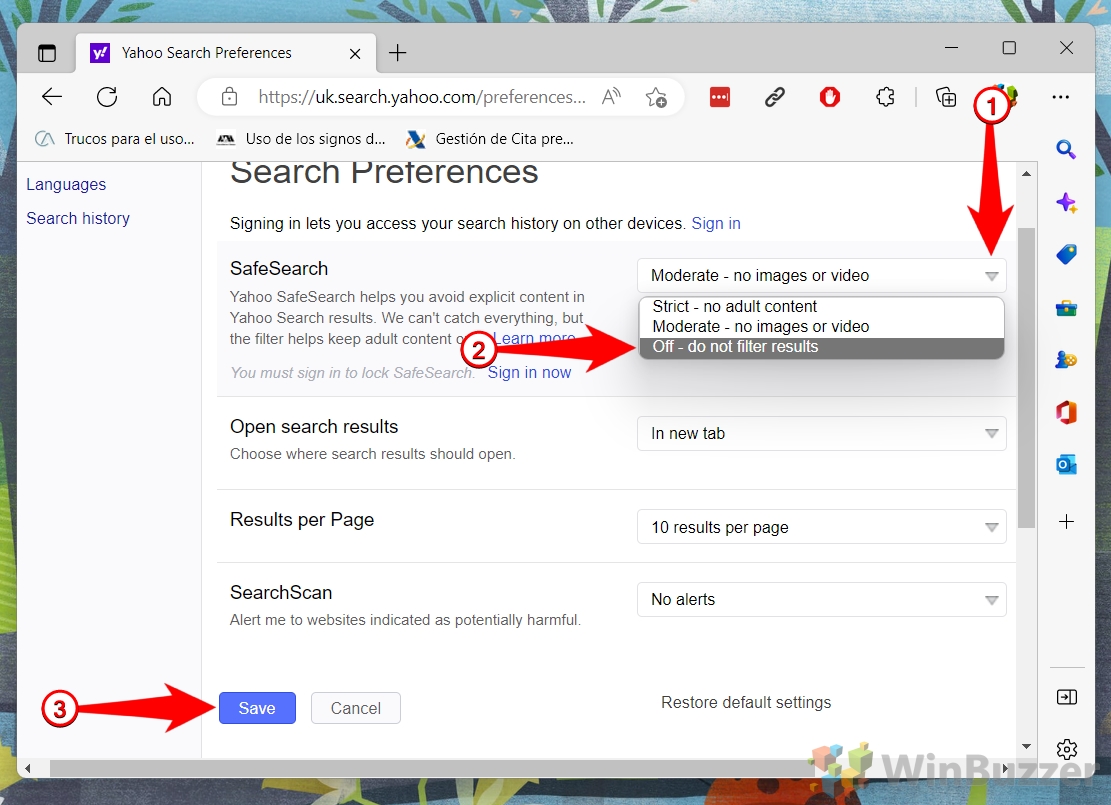
Cara Menonaktifkan Google SafeSearch di Perangkat Seluler
Untuk menonaktifkan Google SafeSearch di ponsel, Anda perlu menonaktifkan fitur di “Search Setelan” menggunakan Google App.
Buka aplikasi Google

Ketuk foto profil/logo akun Anda di kanan atas
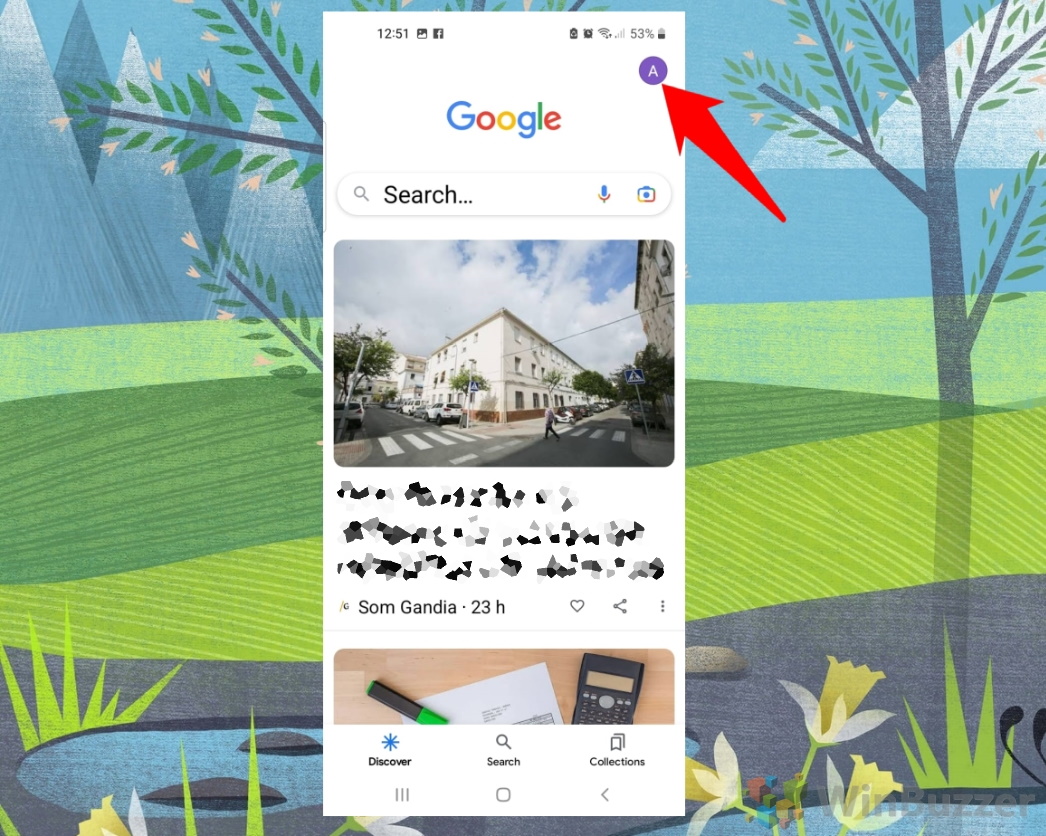
Pilih “Pengaturan”
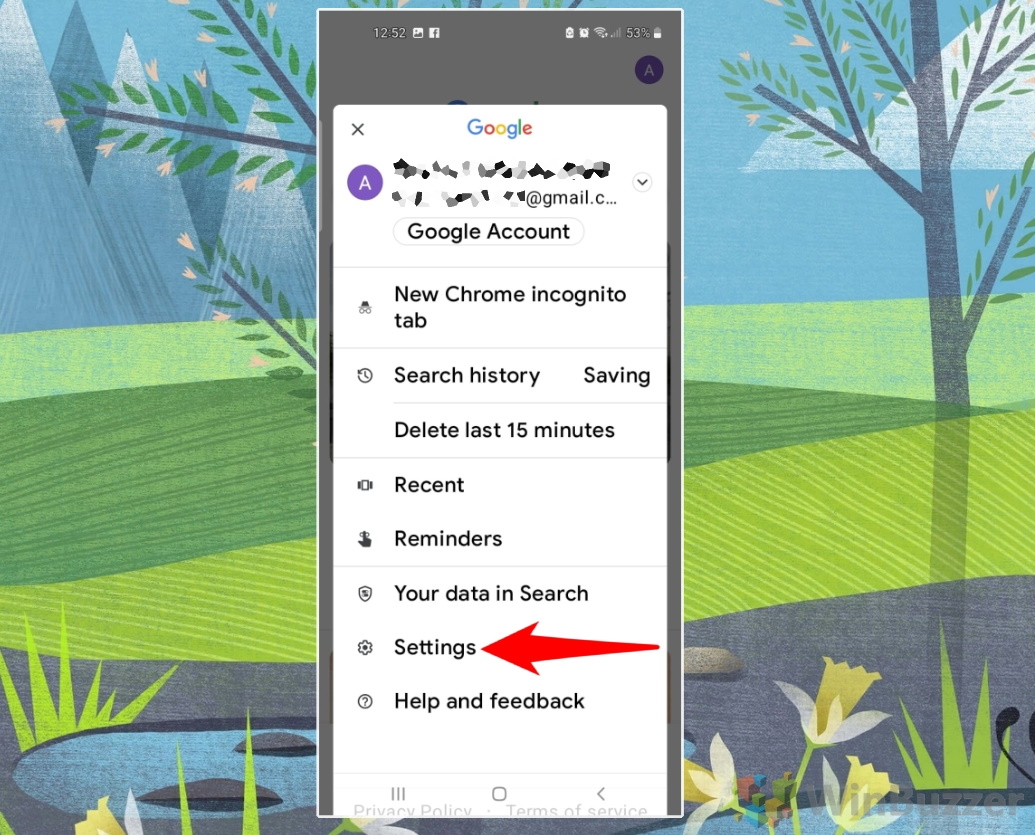
Pilih “Umum”
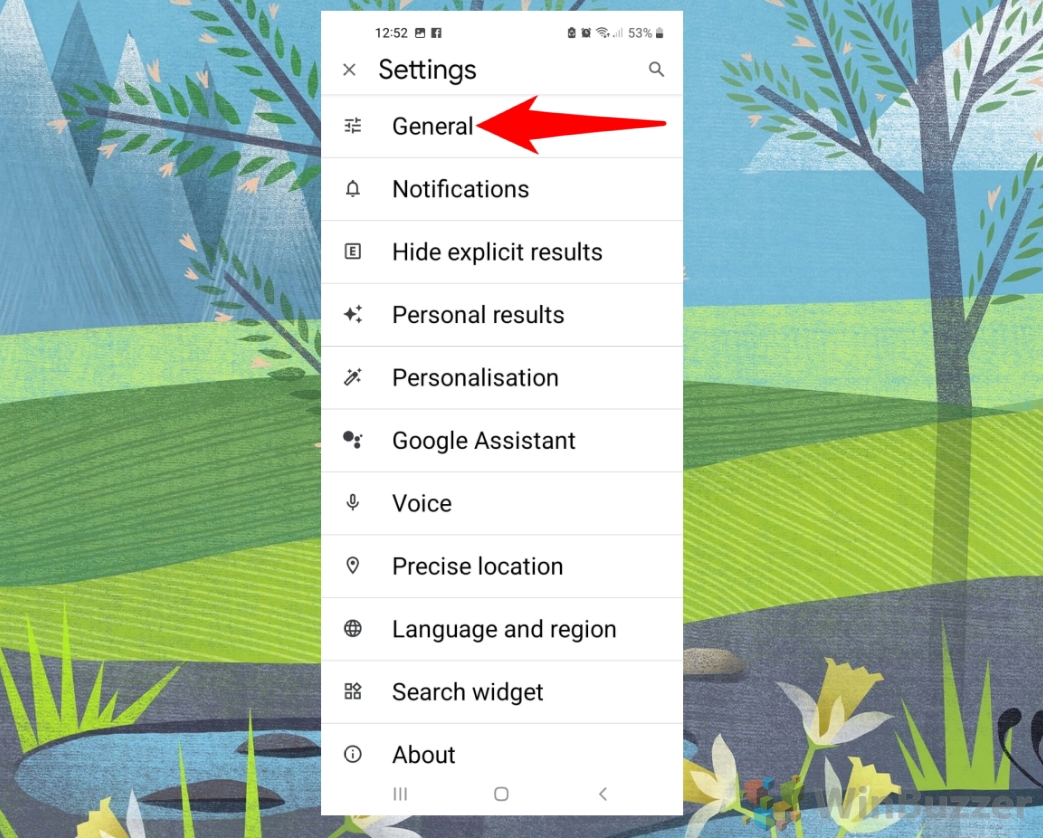
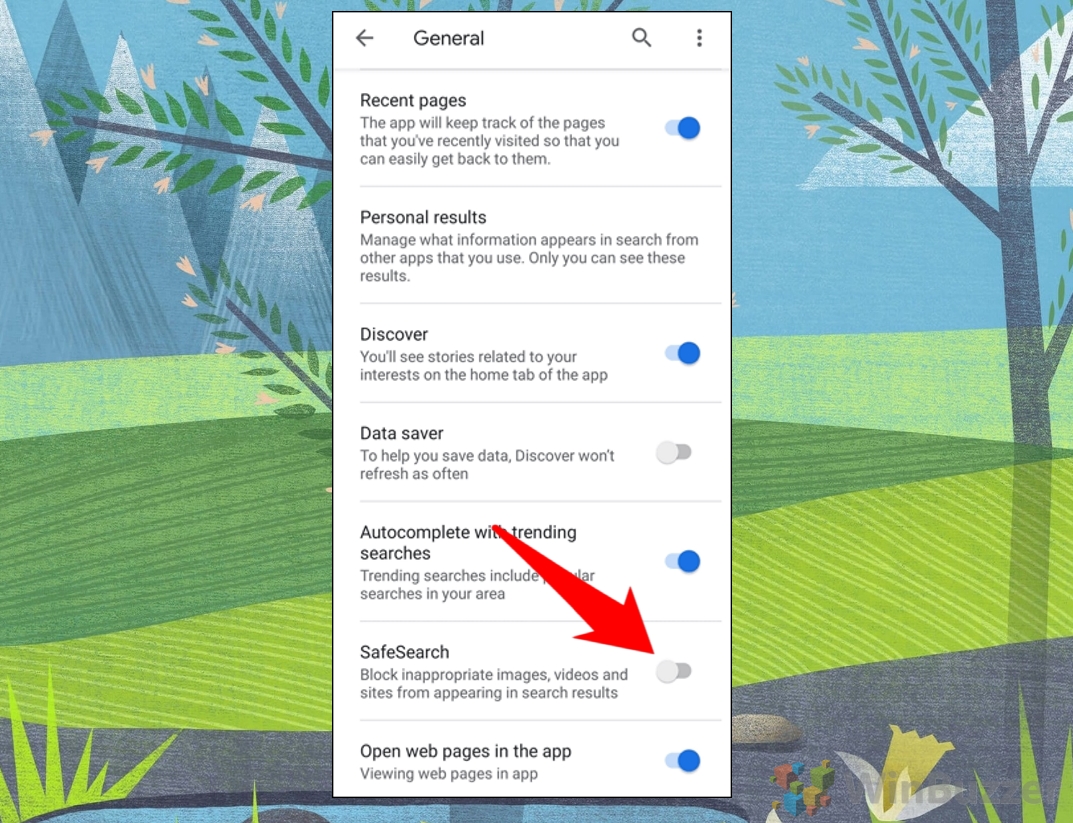
Cara Mematikan Bing SafeSearch di Perangkat Seluler
Untuk mematikan Bing SafeSearch di perangkat seluler, Anda perlu menggunakan browser web, cukup seperti di PC Anda.
Arahkan ke Bing.com dan ketuk tombol menu hamburger
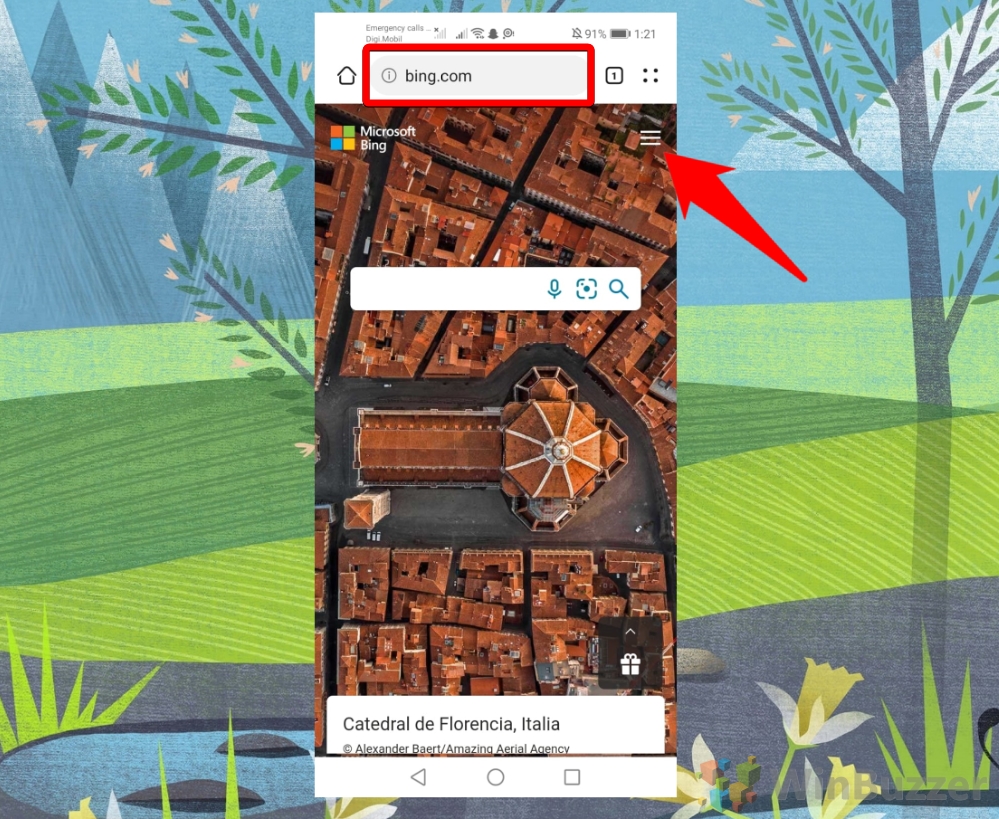
Pilih “TelusurAman”
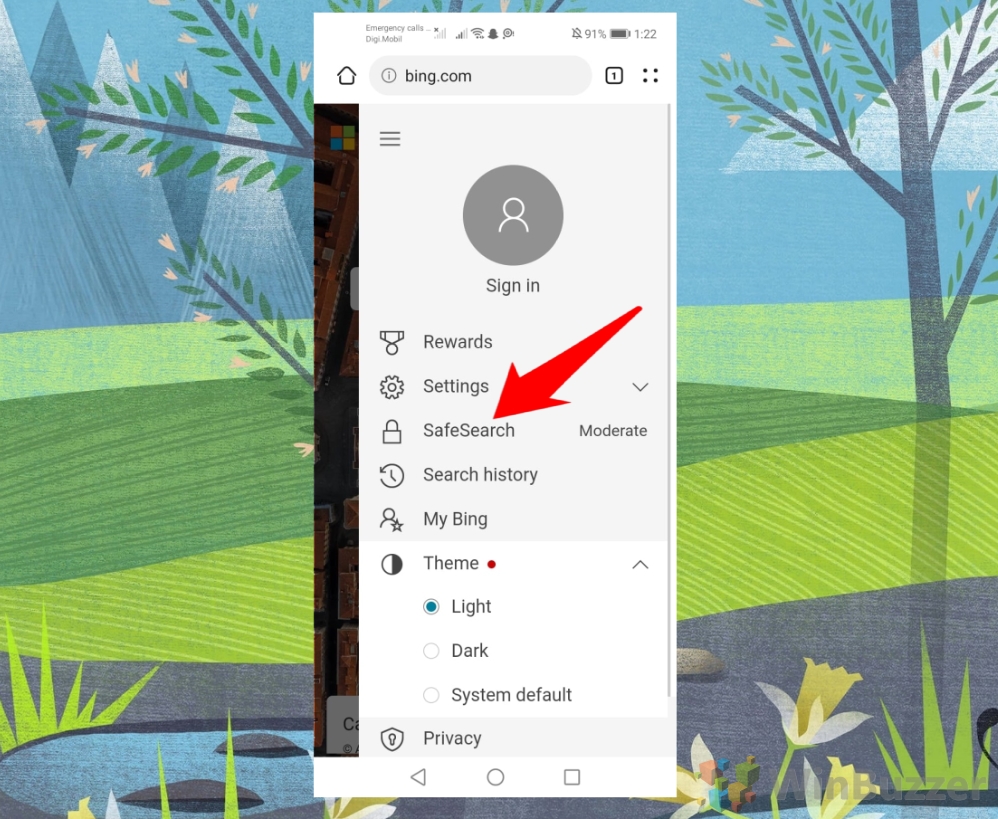
Pilih “Mati”untuk menonaktifkan Bing SafeSearch sepenuhnya
Bing SafeSearch menawarkan opsi “Moderate” sebagai alternatif. Perbedaan antara “Strict” dan “Moderate” di Bing SafeSearch adalah bahwa “Strict” memfilter teks dan gambar dewasa dari hasil penelusuran Anda , sedangkan Moderasi hanya memfilter gambar dewasa. Jika Anda memilih “Nonaktif”, Anda akan melihat semua jenis konten web tanpa pemfilteran apa pun.

Cara Mengubah Yahoo! TelusurAman Nonaktif di Perangkat Seluler
Untuk menonaktifkan Yahoo! TelusurAman nonaktif di perangkat seluler, Anda perlu menggunakan browser web, seperti di PC.
Arahkan ke search.yahoo.com dan ketuk”Setelan”di bagian bawah
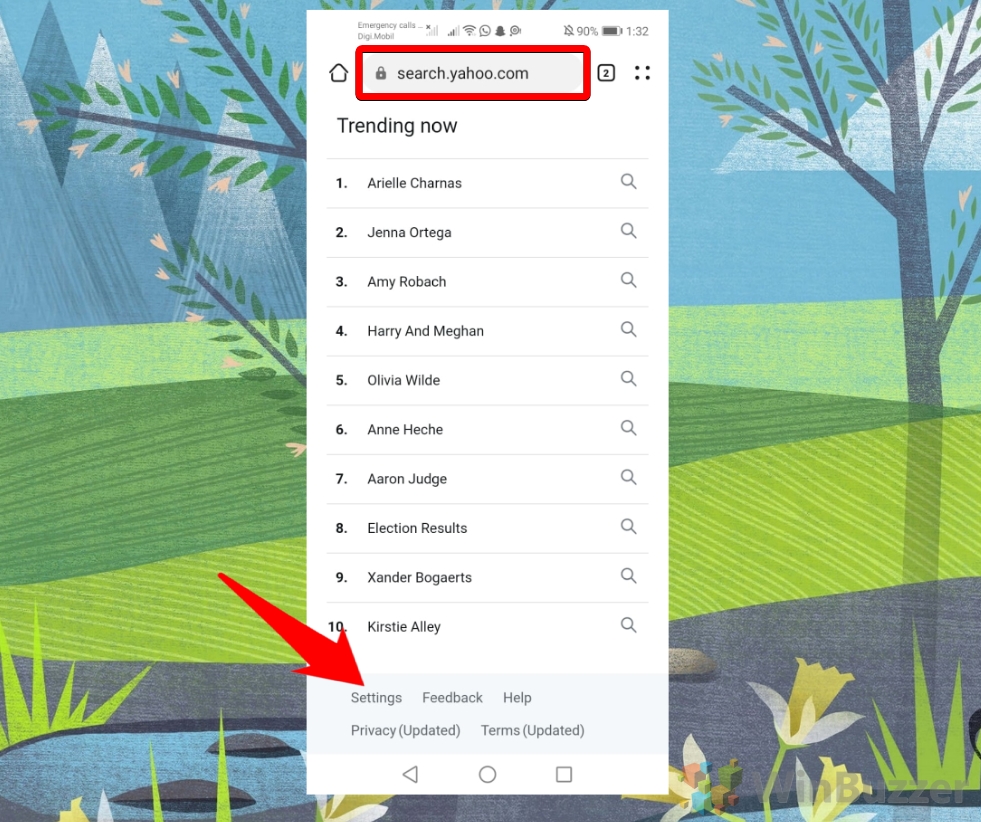
Buka menu opsi SafeSearch
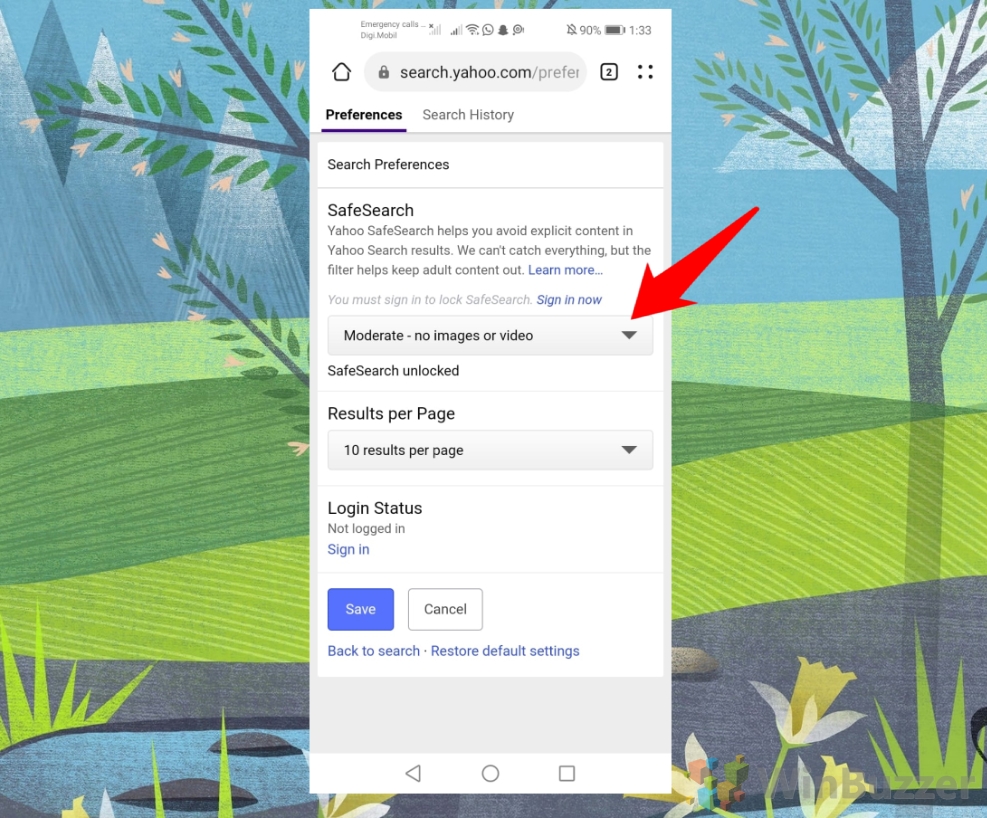
Nonaktifkan Yahoo! SafeSearch
Yahoo! SafeSearch menawarkan opsi “Moderasi” sebagai alternatif untuk mematikannya sepenuhnya. Perbedaan antara “Strict”dan “Moderate” di Yahoo! TelusurAman adalah bahwa “Ketat” memfilter teks dewasa dan gambar dari hasil penelusuran Anda, sementara Moderat hanya memfilter gambar dewasa. Jika Anda memilih “Nonaktif”, Anda akan melihat semua jenis konten web tanpa pemfilteran.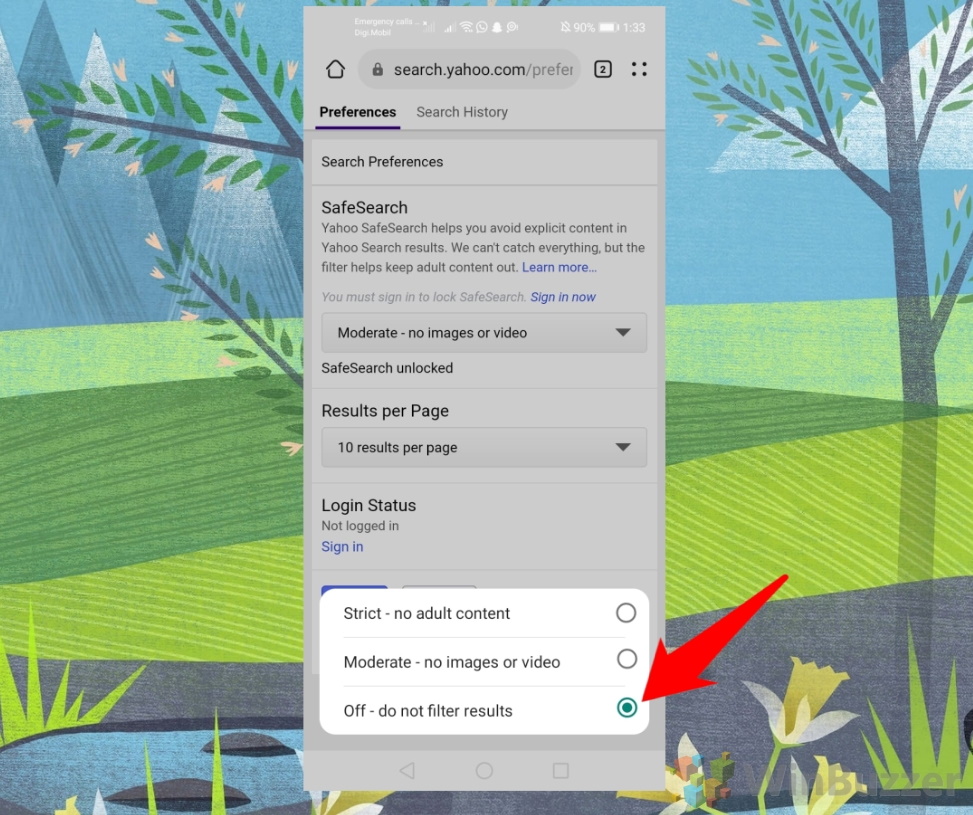
Ekstra: Cara Menghapus Riwayat Peramban di Chrome, Edge, Firefox, dan Opera
Jika Anda berbagi komputer, ada kejadian di mana Anda mungkin tidak ingin orang lain melihat situs web yang pernah Anda kunjungi mengunjungi. Dalam panduan kami yang lain, kami menunjukkan cara menghapus riwayat penjelajahan Anda di Chrome, Edge, Firefox, dan Opera sehingga Anda dapat menyembunyikan aktivitas sebelumnya.